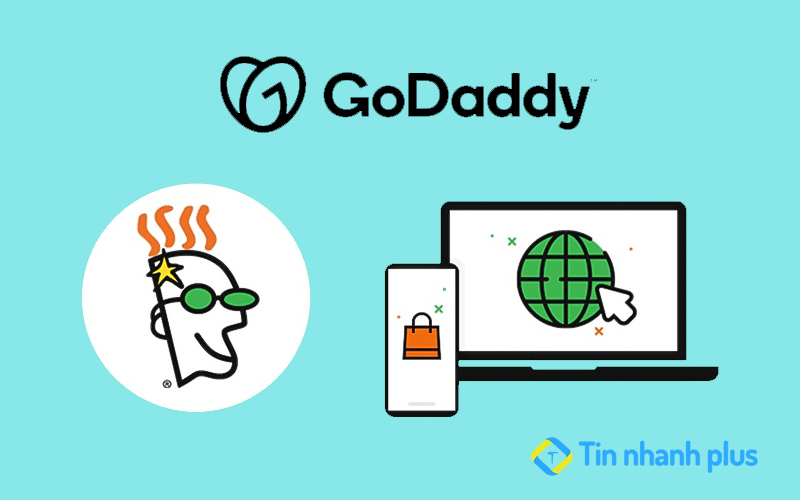Khi người dùng đăng ký tài khoản Facebook mới sẽ phải khai báo ngày sinh của mình, vì thế người khác sẽ dễ dàng biết được thông tin ngày sinh của bạn. Bạn không muốn người khác biết được ngày sinh của mình trên Facebook, bạn đang muốn ẩn ngày sinh trên Facebook đi. Hôm nay, Tin nhanh Plus sẽ hướng dẫn bạn cách ẩn ngày sinh trên Facebook mới nhất.
Mục lục bài viết
Hướng dẫn cách ẩn ngày sinh trên Facebook bằng điện thoại
Để có thể ẩn được ngày sinh của mình trên Facebook thì bạn hãy làm như sau:
Bước 1: Đầu tiên, bạn hãy mở Facebook trên điện thoại lên, tiếp theo bạn hãy nhấn vào Dấu 3 gạch nằm ở góc phải của màn hình -> Nhấn chọn vào Xem trang cá nhấn của bạn.
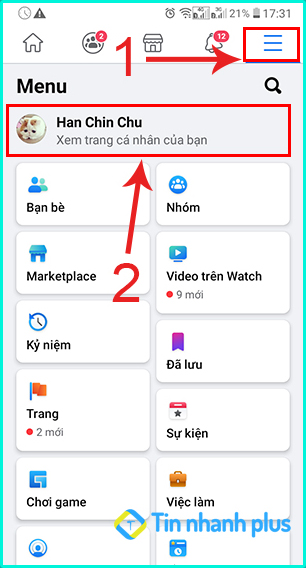
Bước 2: Tại trang cá nhân của mình bạn hãy cuộn xuống dưới và nhấn chọn vào mục Chỉnh sửa chi tiết công khai.
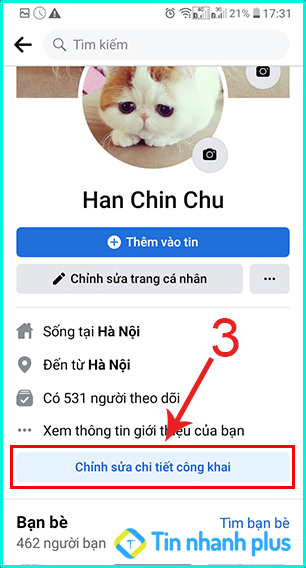
Bước 3: Tiếp theo, tại giao diện Chỉnh sửa trang cá nhân bạn hãy kéo xuống dưới cùng và nhấn chọn vào Chỉnh sửa thông tin giới thiệu.
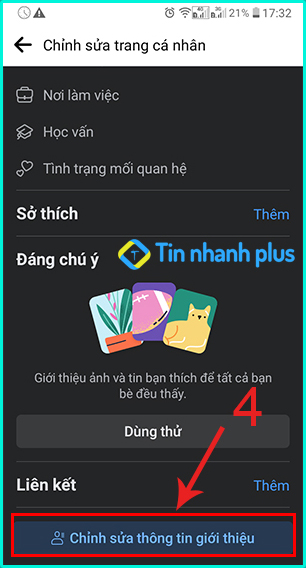
Bước 4: Trên giao diện của trang Giới thiệu bạn hãy kéo xuống dưới mục Thông tin cơ bản, tại đây bạn hãy nhấn vào Chỉnh sửa.
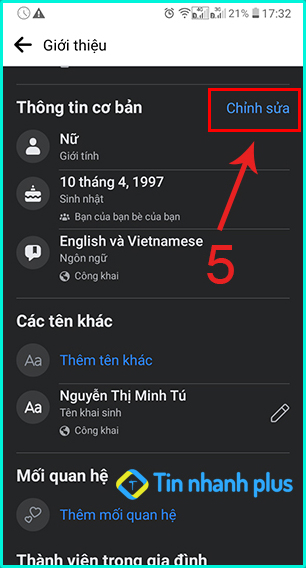
Bước 5: Trên giao diện Chỉnh sửa trang cá nhân, tại mục Sinh nhật bạn hãy nhấn vào hình tam giác chỉ xuống, lúc này Facebook sẽ hiển thị ra các tùy chọn, tại đây bạn hãy nhấn chọn vào Chỉ mình tôi.
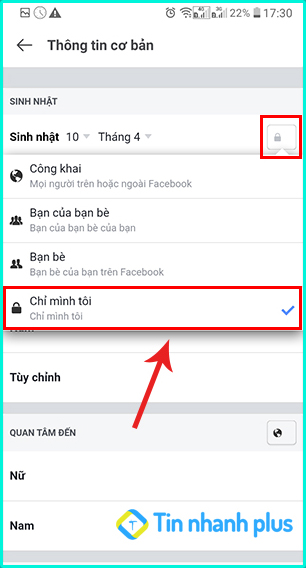
Tiếp theo, bạn hãy nhấn tiếp vào hình tam giác chỉ xuống tại mục Năm sinh, lúc này Facebook cũng sẽ hiển thị ra các lựa chọn, tại đây bạn cũng nhấn chọn vào Chỉ mình tôi.
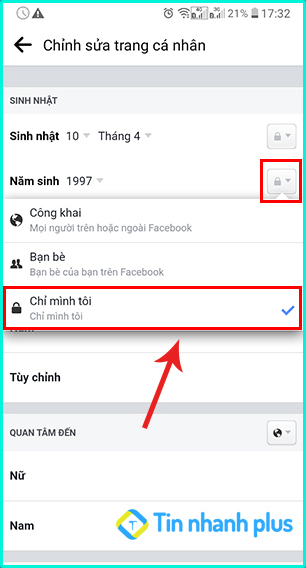
Sau đó, bạn hãy cuộn xuống cuối cùng và nhấn vào Lưu để lưu lại các thay đổi.
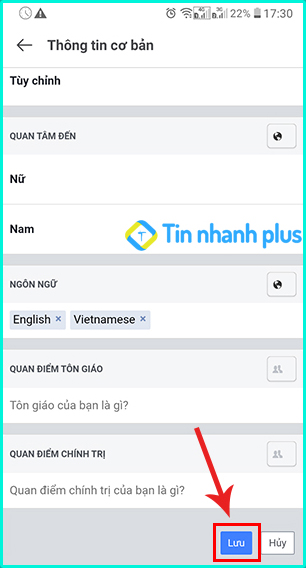
Như vậy là bạn đã ẩn ngày sinh trên Facebook bằng điện thoại thành công rồi. Từ bây giờ mọi người sẽ không thể xem được thông tin ngày sinh trên Facebook của bạn nữa. Đồng thời cách ẩn ngày sinh trên Facebook này cũng sẽ tắt đi thông báo sinh nhật của bạn trên Facebook.
>> Xem thêm: Tắt thông báo sinh nhật trên Facebook
Cách ẩn ngày sinh trên Facebook bằng máy tính mới nhất
Để ẩn đi ngày sinh trên máy tính thì bạn hãy tiến hành làm theo các bước dưới đây:
Bước 1: Đầu tiên, bạn hãy truy cập vào Facebook của mình trên trình duyệt máy tính, tiếp theo bạn hãy nhấn vào Xem trang cá nhân.
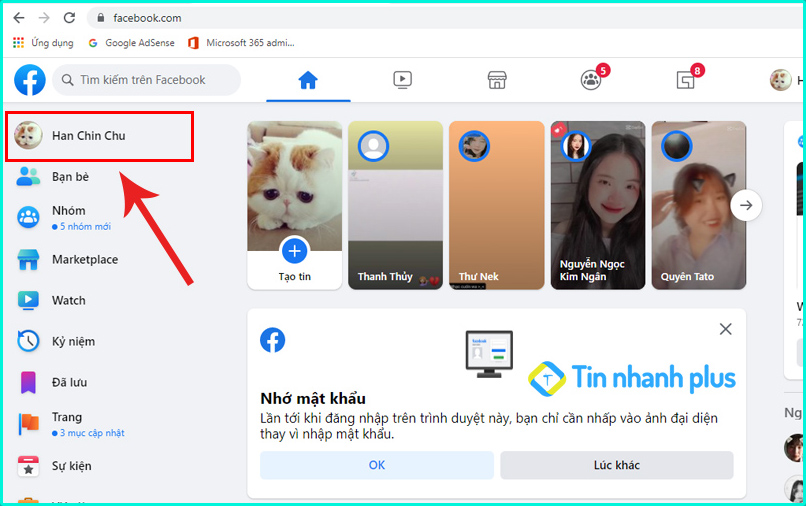
Bước 2: Trên giao diện xem trang cá nhân bạn hãy nhấn chọn vào Chỉnh sửa chi tiết.
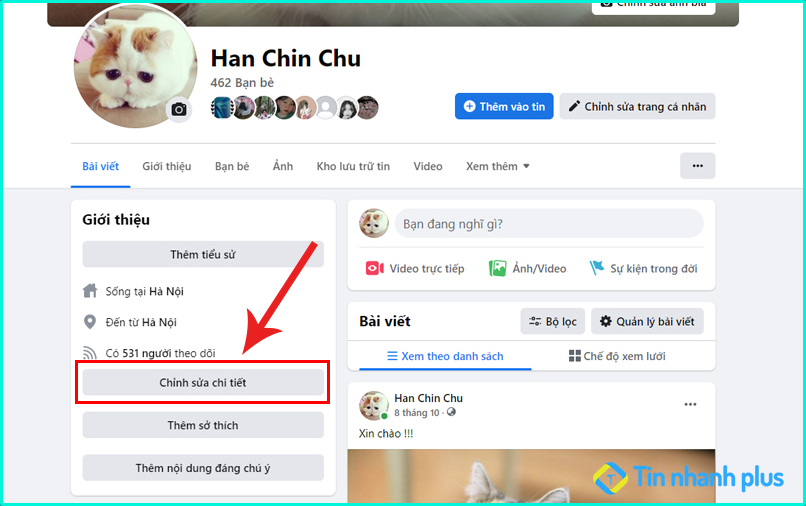
Bước 3: Tại giao diện chỉnh sửa chi tiết, bạn hãy nhấn vào Cập nhật thông tin.
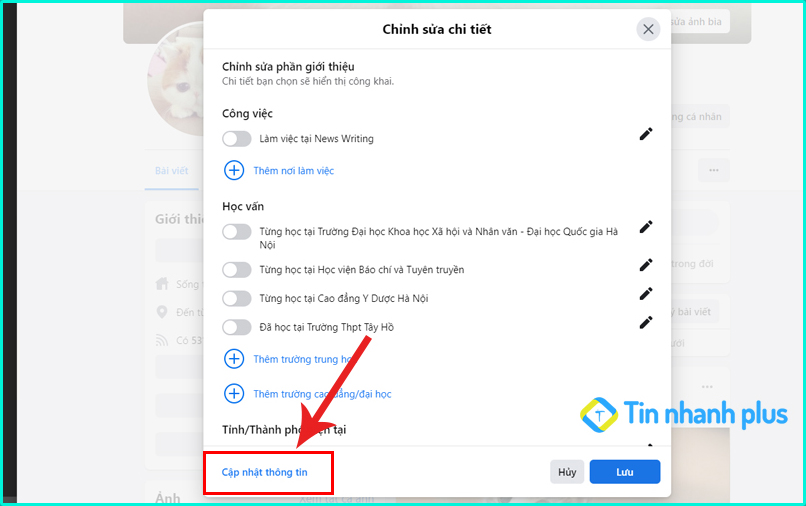
Bước 4: Tại đây, bạn hãy nhấn chọn vào mục Thông tin liên hệ và cơ bản.
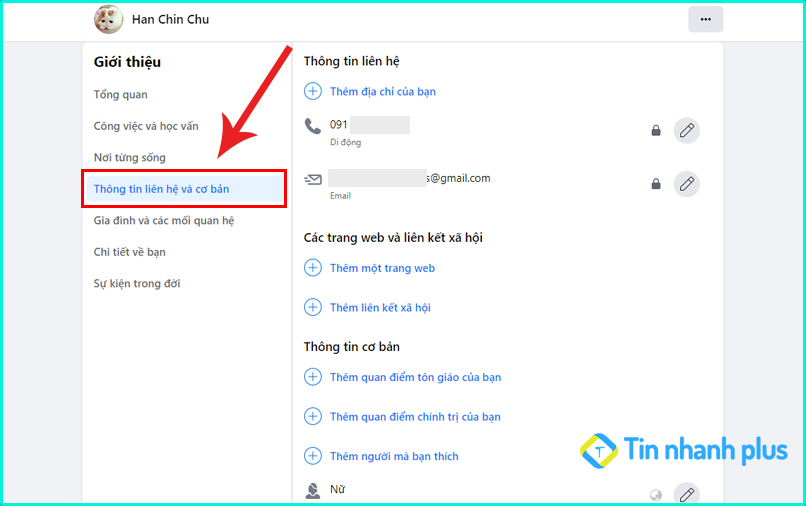
Bước 5: Tiếp theo, bạn hãy kéo xuống mục Ngày sinh, tại đây bạn hãy nhấn vào Biểu tượng cây bút để chỉnh sửa.
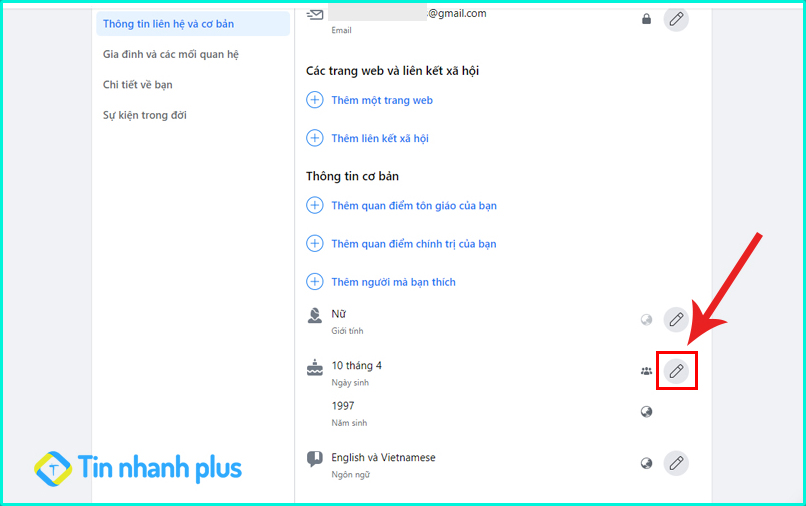
Bước 6: Tại đây, bạn hãy nhấn vào Công khai sau đó chuyển thành Chỉ mình tôi cho cả ngày tháng năm sinh. Sau đó, bạn hãy nhấn vào Lưu.
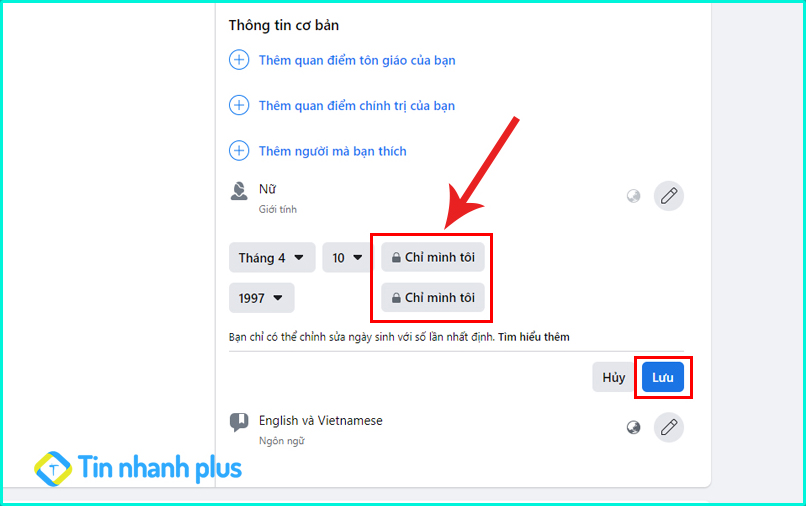
Đến đây là bạn đã ẩn ngày sinh trên Facebook bằng máy tính thành công rồi, lúc này bạn bè trên Facebook của bạn sẽ không thể xem được thông tin trên Facebook của bạn nữa. Với cách ẩn ngày sinh trên Facebook bằng máy tính này, bạn cũng sẽ tắt được thông báo sinh nhật trên Facebook của mình.
>> Xem thêm: Cách ẩn số điện thoại trên Facebook
Cách ẩn ngày sinh trên Facebook Lite
Bước 1: Đầu tiên, tại giao diện Facebook Lite bạn hãy nhấn vào biểu tượng Xem trang cá nhân.
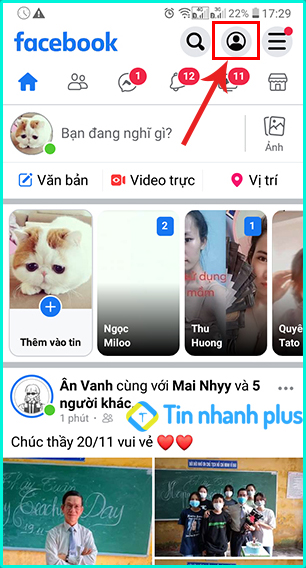
Bước 2: Tiếp theo, bạn hãy nhấn chọn vào mục Chỉnh sửa trang cá nhân.
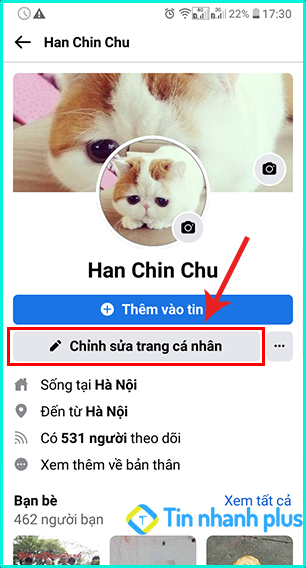
Bước 3: Tại đây bạn hãy kéo xuống dưới cùng và nhấn chọn tiếp vào Chỉnh sửa thông tin giới thiệu.
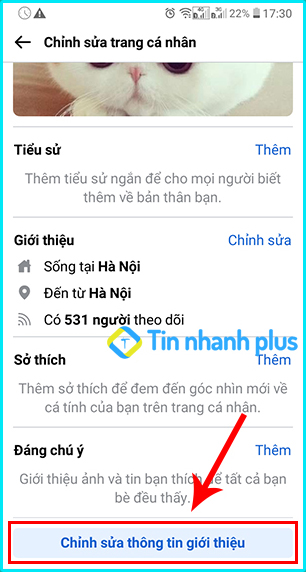
Bước 4: Tiếp theo, bạn hãy kéo xuống mục Thông tin cơ bản, tại mục sinh nhật bạn hãy nhấn vào biểu tượng cây bút để chỉnh sửa.
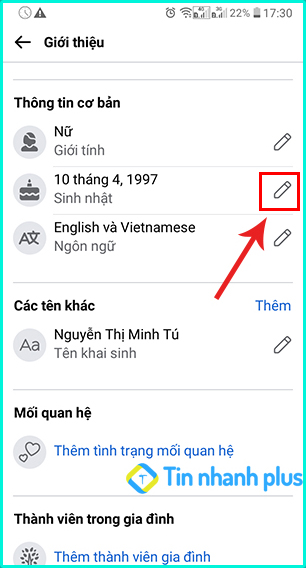
Bước 5: Tại mục thông tin Sinh nhật, bạn hãy nhấn vào biểu tượng công khai, lúc này Facebook sẽ hiển thị ra danh sách tùy chọn, tại đây bạn hãy nhấn chọn vào Chỉ mình tôi. Tiếp theo, tại mục Năm sinh bạn cũng nhấn chọn vào biểu tượng công khai, sau đó bạn hãy nhấn chọn vào Chỉ mình tôi.
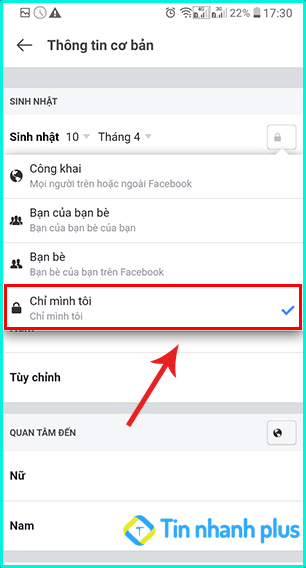
Tiếp theo, bạn hãy kéo xuống cuối cùng và nhấn vào Lưu để lưu lại toàn bộ các thay đổi. Đến đây là bạn đã ẩn ngày sinh trên Facebook Lite thành công rồi. Cách ẩn ngày sinh trên Facebook Lite này cũng sẽ ẩn đi thông báo sinh nhật của bạn trên Facebook.
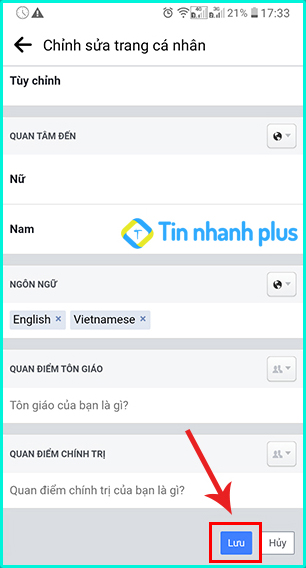
Tại sao nên ẩn ngày sinh trên Facebook
Như bạn đã biết không gian mang luôn có những nguy cơ tiềm ẩn về việc bị thu thập dữ liệu cá nhân trái phép. Do đó, để tránh bị thu thập dữ liệu cá nhân từ các nhà quảng cáo, từ những người có ý đồ xấu, thì việc ẩn đi ngày sinh trên Facebook là điều cần thiết.
Nó vừa giúp bảo vệ sự riêng tư, cũng như bảo mật được thông tin cá nhân của bạn, tránh được việc bị thu thập dữ liệu cá nhân trái phép. Từ đó, giúp ngăn ngừa được nguy cơ bị lừa đảo, chiếm đoạt tài khoản Facebook của bạn.
Tổng kết: Trên đây là những cách ẩn ngày sinh trên Facebook mới nhất mà mình vừa chia sẻ đến bạn, mình hy vọng với những cách này sẽ giúp bạn có thể ẩn được ngày sinh trên Facebook của mình. Cuối cùng, mình xin chúc bạn thực hiện thành công !!
>> Có thể bạn quan tâm: